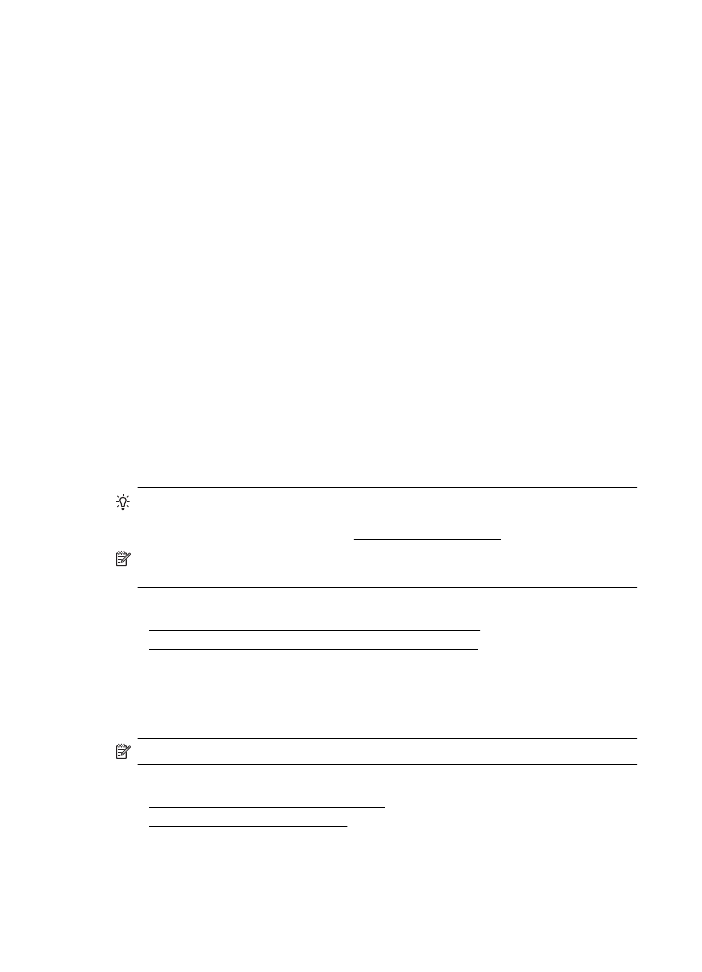
Postavljanje skeniranja u mrežnu mapu
Možete konfigurirati do deset odredišnih mapa za svaki pisač.
Poglavlje 4
58
HP Digital Solutions (HP-ova digitalna rješenja)
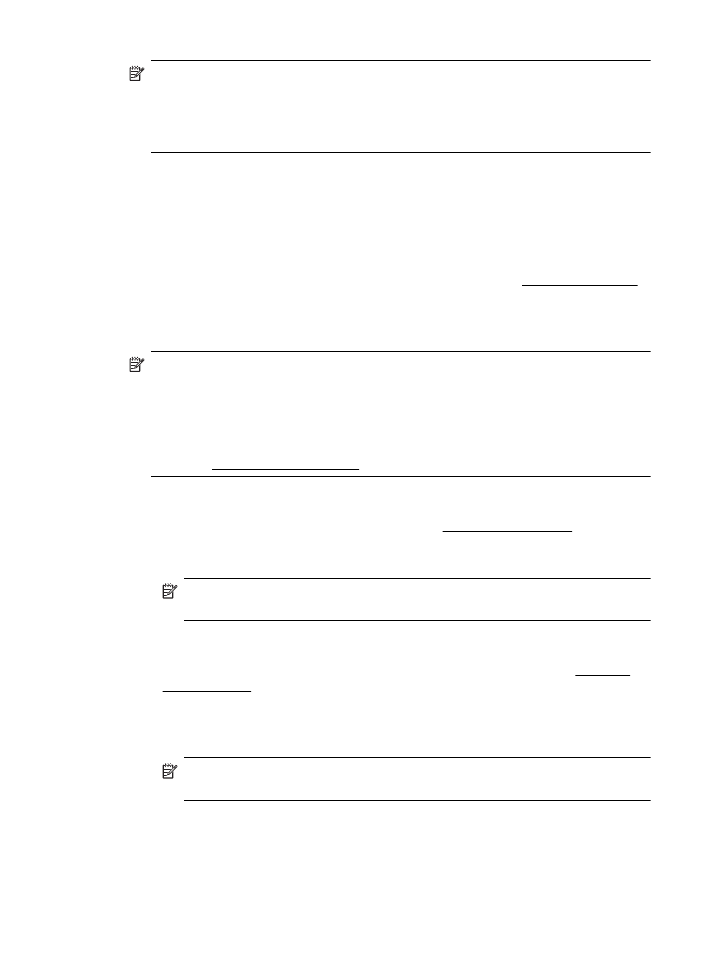
Napomena Da biste koristili značajku skeniranja u mrežnu mapu, morate stvoriti i
konfigurirati mapu koju koristite na računalu na mreži. Mapu ne možete stvoriti s
upravljačke ploče pisača. Provjerite i je li u preferencama mape postavljen pristup
za čitanje i pisanje. Dodatne informacije o stvaranju mrežnih mapa i postavljanju
preferenci mape potražite u dokumentaciji operacijskog sustava.
Kada završite s postavljanjem značajke skeniranja u mrežnu mapu, HP-ov softver
automatski sprema konfiguracije na pisač.
Da biste postavili značajku skeniranja u mrežnu mapu, provedite sljedeće korake za
svoj operacijski sustav.
Windows
1.
Otvorite HP-ov softver za pisač. Više informacija potražite u Toolbox (Windows).
2.
Dvokliknite Scanner Actions(Akcije skenera), a potom dvokliknite (Čarobnjak za
skeniranje u mrežnu mapu).
3.
Slijedite upute na zaslonu.
Napomena Kada stvorite odredišne mape, pomoću ugrađenog web-poslužitelja
(EWS-a) pisača možete prilagođavati postavke skeniranja za njih. Na posljednjem
zaslonu čarobnjaka za skeniranje u mrežnu mapu provjerite je li potvrđen okvir
Launch embedded Web server when finished (Po završetku pokreni ugrađeni
web-poslužitelj). Kada kliknete Finish (Završi), EWS se prikazuje u zadanom web-
pregledniku računala. Dodatne informacije o ugrađenom web-poslužitelju potražite
u odjeljku Ugrađeni web-poslužitelj.
Mac OS X
1.
Otvorite HP Utility. Više informacija potražite u HP Utility (Mac OS X).
2.
U odjeljku Scan Settings (Postavke skeniranja) kliknite Scan to Network Folder
(Skeniraj u mrežnu mapu) pa slijedite upute na zaslonu.
Napomena Postavke skeniranja možete prilagoditi za svaku odredišnu
mapu.
Ugrađeni web poslužitelj (EWS)
1.
Otvorite ugrađeni web-poslužitelj (EWS). Više informacija potražite u Ugrađeni
web-poslužitelj.
2.
Na kartici Home (Polazno) kliknite Network Folder Setup (Postavljanje mrežne
mape) u okviru Postavka .
3.
Kliknite New (Novo), a zatim slijedite upute na zaslonu.
Napomena Postavke skeniranja možete prilagoditi za svaku odredišnu
mapu.
4.
Kada unesete sve potrebne informacije o mrežnoj mapi, kliknite Save and Test
(Spremi i testiraj) da biste provjerili funkcionira li pravilno veza s mrežnom
mapom. Unos se dodaje na popis Network Folder (Mrežna mapa).
Postavljanje opcije HP Digital Solutions (Digitalna rješenja)
59